Google Spreadsheets is nog steeds een van de minder bekende services van Google, maar de potentie ervan is behoorlijk groot. Hoe haalt u het meeste uit Google Spreadsheets?
Het is al jaren waar dat "MS Excel er is voor spreadsheets". In de loop van de jaren van zijn bestaan is het een soort kantoorstandaard geworden, en de werking ervan wordt op veel scholen onderwezen. Het is echter ook niet moeilijk om de basisprincipes van het werken met Google Spreadsheets te leren, en er zijn veel goede redenen om dit platform te gebruiken.
Delen en samenwerken: Een van de belangrijkste kenmerken van Google Drive is de mogelijkheid om te delen. Of u Google Spreadsheets nu voor persoonlijke of zakelijke doeleinden gebruikt, met Google kunt u eenvoudig alles wat u nodig heeft delen met familie of collega's.
Perfecte updates: In Google Spreadsheets (met andere woorden, in alle Google-documenten) gebeurt alles tegelijkertijd, zodat u alle wijzigingen in een bepaald blad in realtime kunt volgen.
Geen duplicatie: Door het delen in de cloud te gebruiken, kan een hele groep mensen aan één bepaald document werken, waardoor verwarring met kopieën wordt voorkomen.
Gratis sjablonen: Google Spreadsheets biedt een hele reeks handige sjablonen, zodat u geen moeite hoeft te doen om uw eigen ontwerpen te bedenken. De sjablonen van Google zijn meer dan voldoende voor de meeste klassieke taken. U kunt toegang krijgen tot de sjablonen door naar Google Drive te gaan, waar u op de blauwe knop 'Nieuw' in de linkerbovenhoek klikt. Ga in het uitgevouwen menu met de muis over het Google Spreadsheets-item, klik op de pijl en selecteer 'Uit een sjabloon'. Als de standaardsjablonen niet voldoende voor u zijn, kunt u extensies in uw browser installeren Sjabloongalerijen door Vertex42.com (alleen Google Chrome).
Duidelijke overzichten: Net als Excel kan Google Spreadsheets beknopte, informatieve samenvattingen van uw werk genereren. Als u van grafieken, tabellen en statistieken houdt, is Google Spreadsheets iets voor u.
Alles op zijn plaats: Met Google Spreadsheets kunt u erop rekenen dat u alles wat u nodig heeft op één plek heeft, wat u veel werk, tijd en zenuwen bespaart.
Uitgaven onder controle
Spreadsheets zijn een uitstekend hulpmiddel voor het vastleggen van de begroting. Of u nu uw maandelijkse of jaarlijkse uitgaven bijhoudt, u kunt 100% vertrouwen op Google Spreadsheets. Met behulp van eenvoudige formules kunt u eenvoudig berekenen hoeveel u verdient, hoeveel u uitgeeft en krijgt u een overzicht van waar uw financiën naartoe gaan.
In deze richting zullen de reeds genoemde sjablonen u goed van pas komen. Er zijn twee bladen voor het maandbudget, op één daarvan berekent u uw inkomsten en uitgaven met behulp van formules, en op de andere voert u inkomende en uitgaande transacties in.
Wanneer u met budgetsjablonen werkt, is het belangrijk om te onthouden dat u alleen de roze gemarkeerde cellen veilig kunt bewerken. U voert uitgaven en inkomsten in op het blad dat bestemd is voor transacties, en de overeenkomstige cellen op het tweede blad worden automatisch ook ingevuld.
Het zou kunnen interesseer je
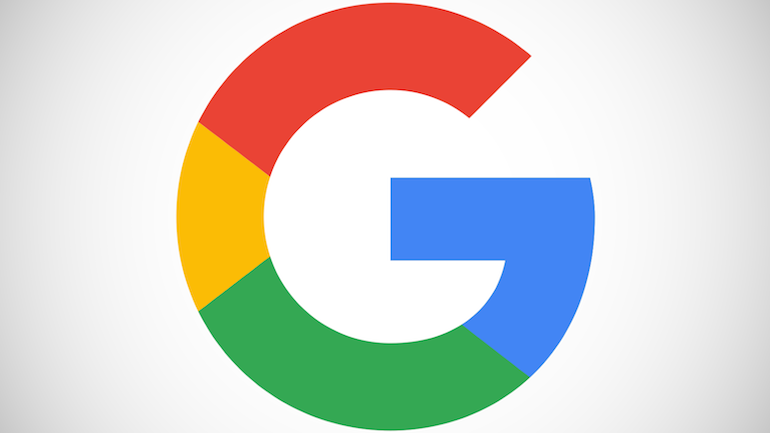
Als u uw financiële administratie wilt perfectioneren, kunt u aan het einde van elke maand de relevante gegevens in een registratiesjabloon invoeren jaarlijks budget.
Allereerst dient u het startsaldo in te vullen in de tabel voor de jaarbegroting. In het Uitgavenblad vult u per categorie de maandlasten in, in het Inkomstenblad doet u hetzelfde met de maandinkomens. De sjabloon bevat ook een lineair diagram.
U hoeft het Overzichtsblad niet verder te bewerken; het wordt gebruikt voor automatische gegevensberekening op basis van de door u ingevoerde inkomsten en uitgaven.
Perfect taakbeheer
To-Do-lijsten en lijsten met verschillende taken zijn tegenwoordig een onmisbaar hulpmiddel dat door ondernemers, werknemers, studenten en ouders thuis wordt gebruikt. Een van de effectieve manieren om uw eigen taken te beheren is Google Spreadsheets.
Er is ook een handig sjabloon op dit platform voor taakbeheer. Het bestaat uit slechts drie kolommen, bestaande uit een kolom om de voltooide taak af te strepen, een kolom voor de datum en een kolom voor de naam van de taak zelf.
Dankzij de mogelijkheid tot online samenwerken kunnen via Google Spreadsheets taken aan het hele team worden toegewezen.
Een meester van zijn tijd
Google Spreadsheets kan tot op zekere hoogte ook een kalender, agenda of lesrooster vervangen. Als u om welke reden dan ook niet tevreden bent met de Agenda-applicatie van Apple, Google Agenda of zelfs een klassieke papieren agenda, kunt u de Agenda- of Agenda-sjablonen van Google proberen. Ze kunnen ook perfect worden ingezet bij online samenwerking en coördinatie van grotere teams, collectieven of zelfs families.
De sjabloon Wekelijkse urenstaat is ideaal voor het vastleggen van de uren die aan specifiek werk worden besteed. Hierin voer je de tijdspanne en uren in die je op individuele dagen aan een bepaalde klus of project hebt besteed. Het tweede blad van de sjabloon Wekelijkse urenstaat geeft duidelijke informatie over hoeveel tijd u aan welk project heeft besteed en hoeveel uur u per dag werkt.
…en daar houdt het niet op…
De gebruikersinterface van Google Spreadsheets is eenvoudig en zeer gebruiksvriendelijk, dus u zult er zeker snel zelf mee leren omgaan. Zo dacht Google ook aan toekomstige bruiloftsgasten, voor wie het een online versie van het trouwdagboek maakte, waarin bijvoorbeeld een budget, een gastenlijst, een takenlijst en een aantal andere belangrijke zaken zijn opgenomen. Voor degenen die een belangrijke beslissing voor de boeg hebben, is er een lijst met voor- en nadelen (Pro/Con List) in het basismenu, je kunt veel sjablonen vinden op Vertex42 - hier vind je een groot aantal sjablonen voor verschillende gelegenheden, onderverdeeld in duidelijke categorieën.
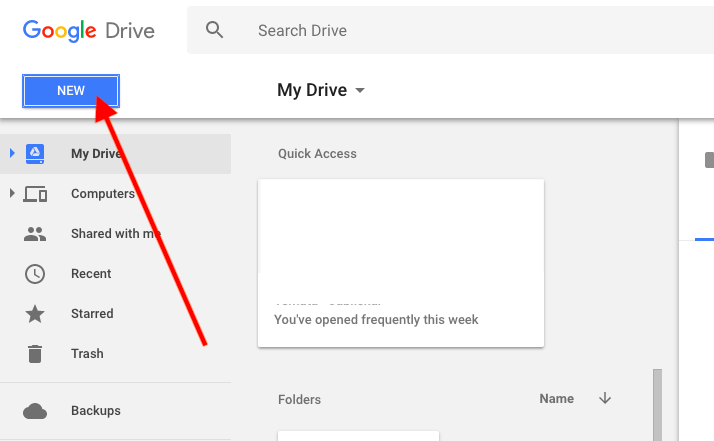
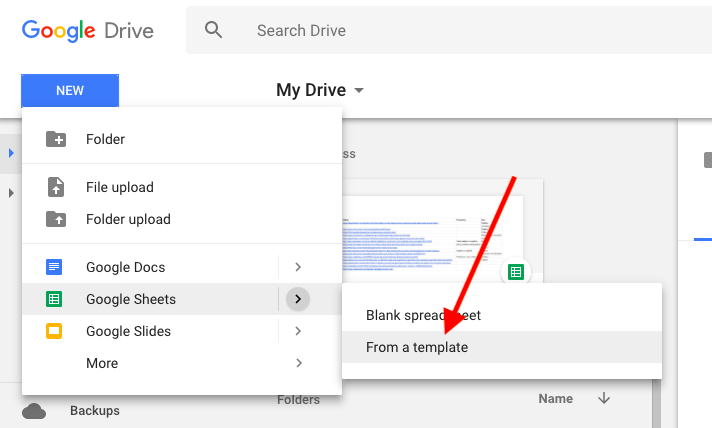

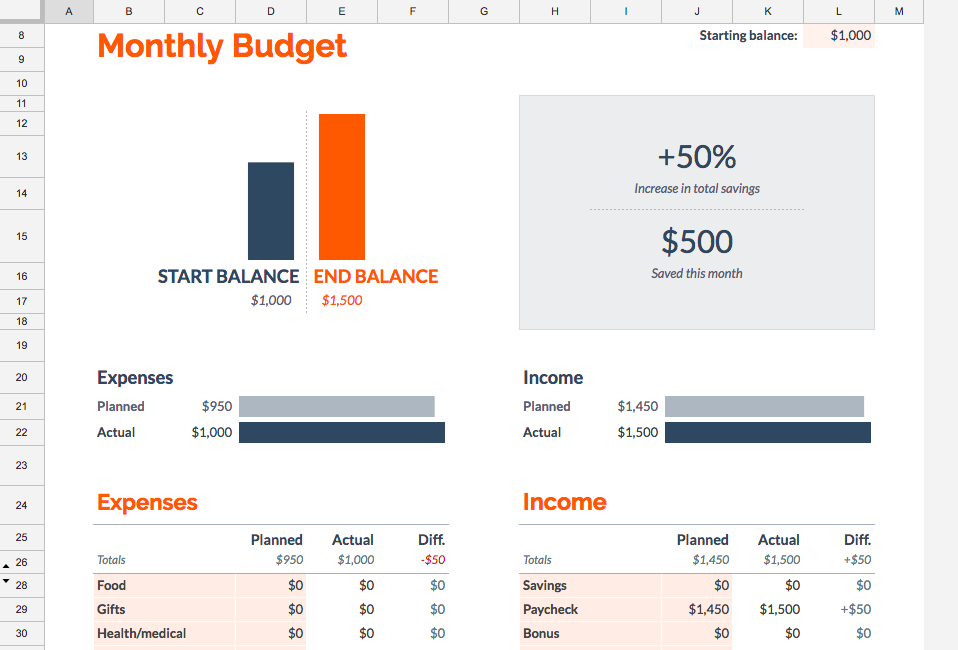
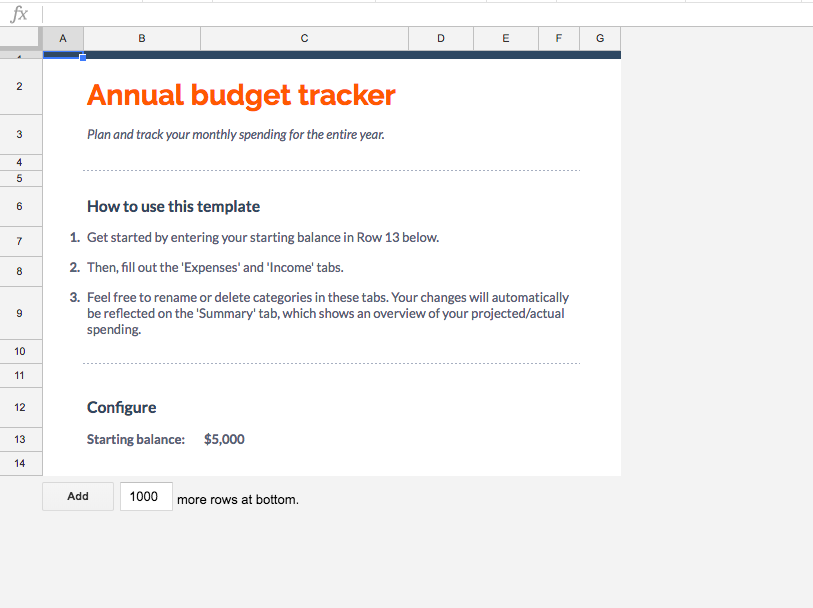
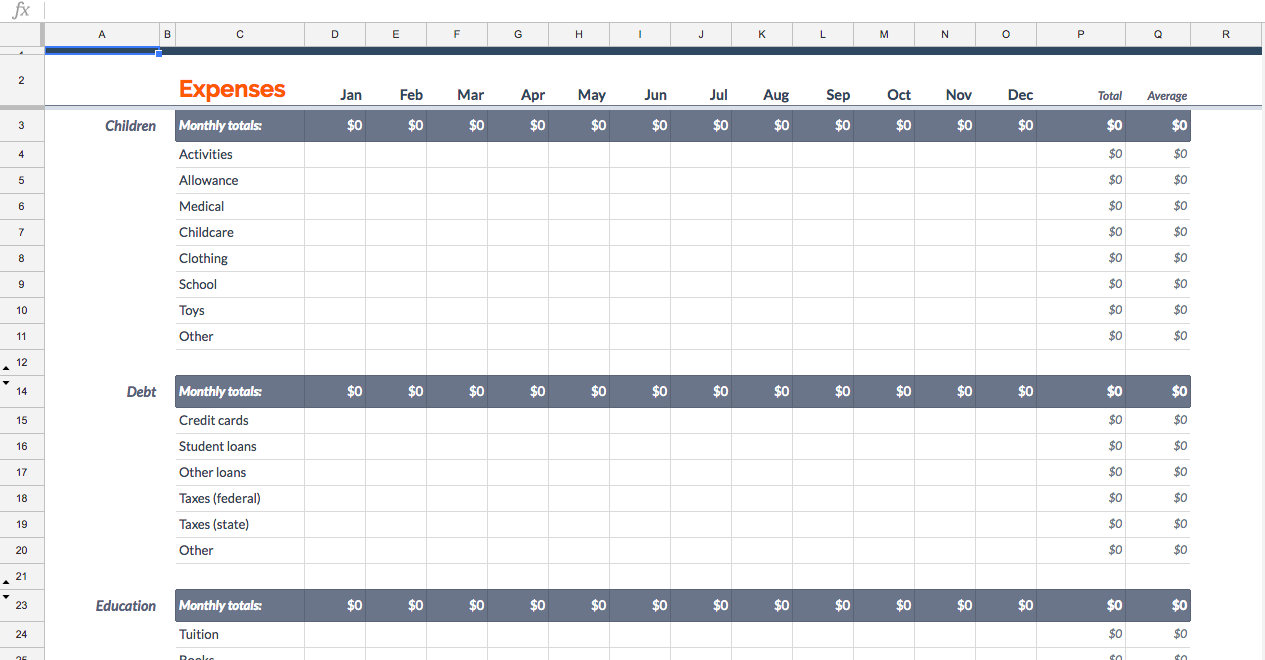
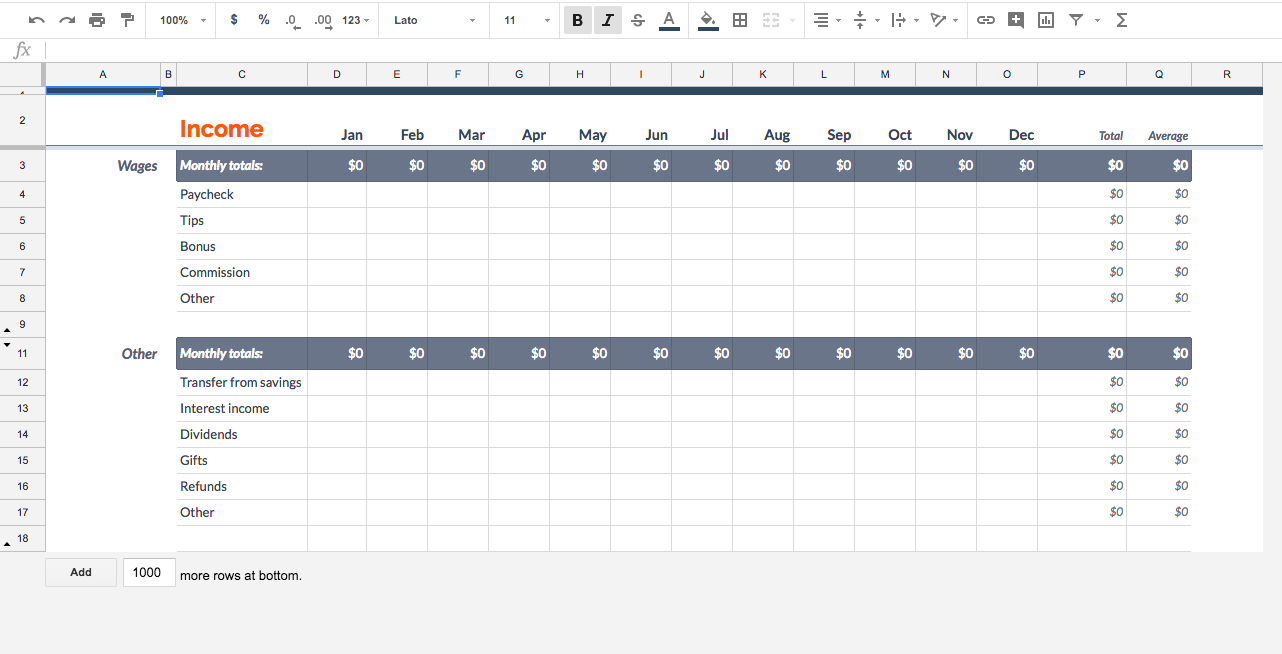
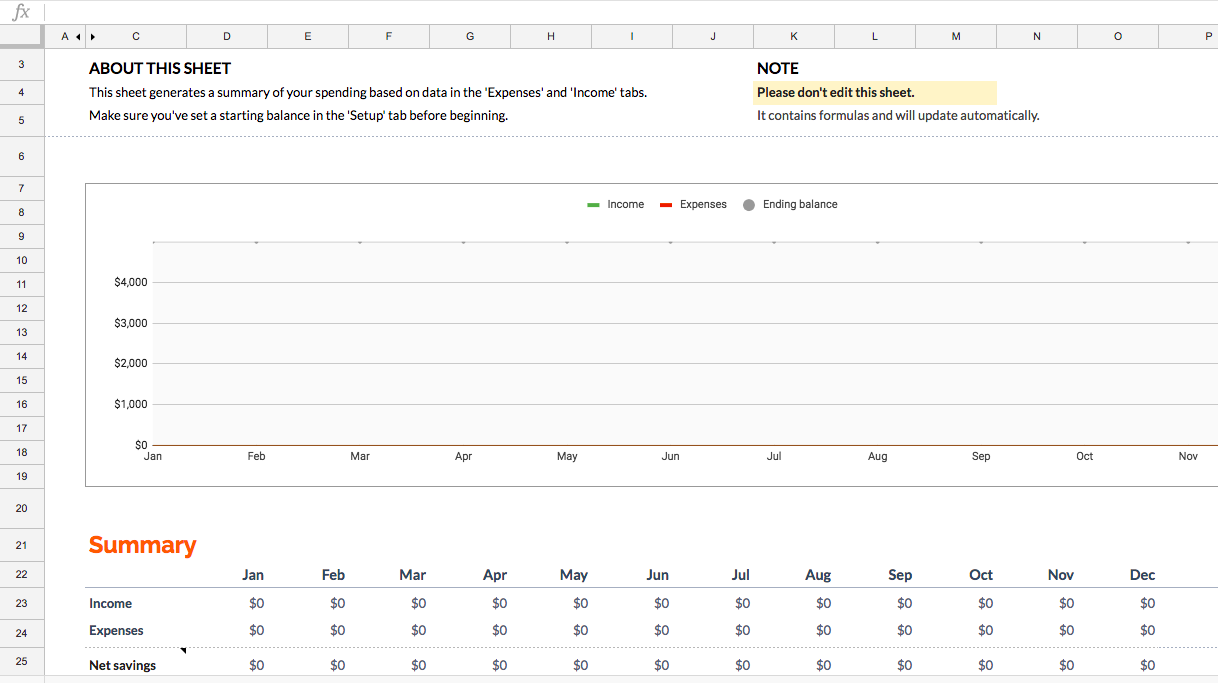







Bewonderaar van een Google-product op een site voor fans van Apple-producten? Fm, fm, fm! ?
Ik vind zowel de Google-oplossing als de iCloud-versie van Pages en Numbers iets langzamer dan klassieke applicaties en alleen voor incidenteel werk... het voordeel van Google Doc is dat er andere apps zijn zoals formulieren, websites, etc.. .
Voor databases en spreadsheets vond ik Airtable de beste cloudoplossing... en voor urenregistratie en facturen het Tsjechische Primaerp. En in plaats van Word en andere kantoorapps, probeer canva.com, ideaal voor eenvoudig publiceren...